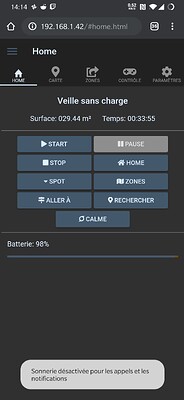Bon je viens de test en effet le widget ne garde pas la dernière image, la j’ai un cadre vide.
Oui en veille … C’est à tester
C’est bien ce qu’il me semblait 
yes la c’est suite a un arret complet pas testé en veille mais je suppose que c’est pareil.
Pour la carte voilà ce qu’il faut faire avec un firmware Valetudo RE, j’ai envoyé ce fichier à @HoM3r17 pour qu’il mette son tuto à jour.
Avec cette façon de faire la carte est toujours disponible si vous en avez besoin.
Valetudo-Mapper.txt (5,6 Ko)
![]()
Mince cela marchait bien comme cela, je vais devoir encore bidouiller lol
@HoM3r17 Super tuto ! J’hésitais à flasher le firmware d’origine mais tu m’as fait sauter le pas.
J’ai divergé un peu de ce que tu as fait, je propose les modifs ici.
- Install du firmware
Pour l’install du firmware, après le reset du robot, j’ai utilisé mon smartphone avec cette appli : [APP][Android 4.4+][iOS 9.0+] XVacuum Firmware (Xiaomi Vacuum - Roborock v1/v2/v3) | XDA Forums
Super simple ! Il récupère le token tout seul après avoir connecté le tel sur le wifi du robot et lance le flash. C’est un peu long, mais il ne faut toucher à rien pendant 10-15min (tout le temps où le bouton principal clignote lentement)
- Éditer le json
Pour éditer le json, je n’ai pas pu utiliser nano car ai flashé directement le firmware de Valentudo RE sur lequel il n’y a ni nano, ni apt-get…
Du coup, j’ai utilisé winscp sur mon pc, me suis connecté en SFTP, parcouru jusqu’à la localisation du fichier json, et l’ai édité avec l’éditeur interne WinSCP (Ctrl + Alt + F4)
- MQTT externe
Pour MQTT, j’utilise un broker externe. Ca peut être pas mal de préciser le port dans l’adresse, j’avais zappé comme un débutant…
"broker_url": "mqtt://aa.bb.cc.dd:1883", # j'ai un autre port pour ma part
- Prise en compte des modifs
Après le changement du json, rien ne remontait sur JMQTT. J’ai dû redémarrer le robot pour bien prendre en compte les modifs (rester appuyé qq secondes sur le bouton power pour éteindre, puis à nouveau pour allumer).
Après ca, nickel !
L’avantage des deux premiers points, c’est que tu peux tout faire smartphone/windows, pas besoin d’un linux qui n’est pas forcément accessible pour tout le monde. 
J’y connais rien en JavaScript, mais avec ton script il n’y a pas moyen de sortir une image au format PNG et de l’afficher dans ton widget ? J’ai l’impression que si mon robot est déconnecté le script échoue et aucune image n’est générée, du coup la dernière qui a été générée reste valable
Si on pour le test j’ai laissé mon robot hors du dock un peu plus d’une heure, et il répond toujours present en http
Du coup il répond normalement a mon script ![]()
Désolé ![]()
Nickel ça je regarde dans la soirée !
De rien 
c’est quoi la partie à la fin de ton fichier texte :
Ci-dessous le code à mettre dans le fichier config.json ?
C’est le contenu de ton fichier config.json sur l’aspirateur, il faut le modifié avec cette configuration.
Le plus important c’est cette partie :
"mapSettings": {
"drawPath": true,
"drawCharger": true,
"drawRobot": true,
"drawForbiddenZones": true,
"drawVirtualWalls": true,
"border": 2,
"scale": 4,
"gradientBackground": true,
"colors": {
"floor": "transparent",
"obstacle_weak": "rgba(0,0,0,0.1)",
"obstacle_strong": "hsl(120, 20%, 50%)",
"path": "#333333"
}
},
"mapDataTopic": "Aspirateur_Etage/Xiaomi_Etage/map_data",
"minMillisecondsBetweenMapUpdates": 4000,
"publishMapImage": true,
"publishMapData": true
J’ai déjà ces éléments sur mon aspi
Merci je vais regarder ça et voir, l’idée serait d’avoir un tuto « ultime » accessible a tout le monde, si ta solution fonctionne depuis Android comme depuis iOS alors je pense en effet que c’est un énorme point fort pour ceux qui n’ont pas de machine Linux, ça me paraît une bonne idée 
si tu as pris mon fichier de config de la dernière fois c’est exact, donc tu doit être bon au niveau de la configuration de ton aspi, ne touche à rien sur l’aspi. Concentre toi sur le reste
c’est noté  avec cette méthode on peut faire de l’affichage en temps réel ?
avec cette méthode on peut faire de l’affichage en temps réel ?
Oui c’est ce que je fais avec le code du widget que je t’ai donné la dernière fois.
ok 
encore une question : pour ces éléments, on les change comme on l’a fait sur le robot ?
"identifier": "Xiaomi_Etage",
"topicPrefix": "Aspirateur_Etage",
"autoconfPrefix": "Aspi_Etage",Oui il faut que cela soit comme dans le fichier config.json de ton aspirateur pour ces valeurs, si tu changes uniquement « autoconfPrefix » il te créera un deuxième équipement dans ton broker. Moi j’ai modifié autoconfPrefix dans ma config pour ne pas mélanger mais tu n’es pas obligé, c’est toi qui vois.